Fasst Daten von Zellen in Microsoft Excel die Auswahl
Um die Summe der Daten durch Auswahl des Zellenbereichs zu erhalten, können wir die SUMME-Funktion verwenden, um die Ausgabe zu erhalten.
SUMME: Fügt alle Zahlen in einem Zellenbereich hinzu
Syntax: = SUM (Nummer1, Nummer2, …)
Es können maximal 255 Argumente vorhanden sein. Siehe unten gezeigten Screenshot:
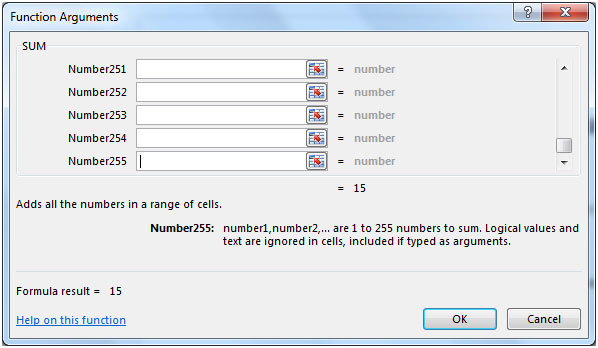
[.underline] # Nehmen wir ein Beispiel: # Um die Summe der Zahlen in Spalte A zu nehmen.
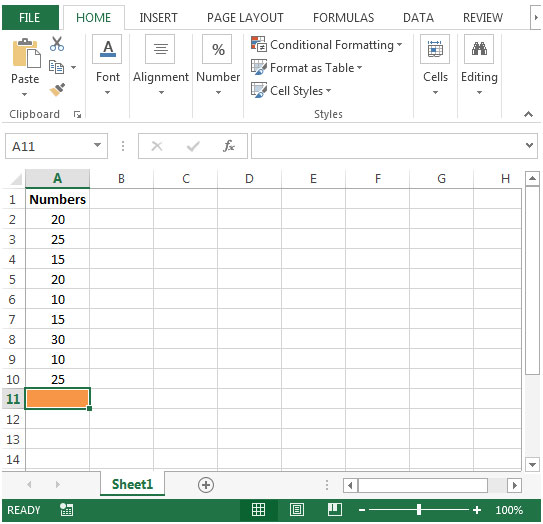
Die Formel in Zelle A11 wäre * = SUMME (A2: A10)
Eine andere Möglichkeit, die Summe zu berechnen, besteht darin, ALT + = zu drücken oder auf die Funktion Automatische Summe * zu klicken.
Um die automatische Summenfunktion zu verwenden, müssen Sie die folgenden Schritte ausführen:
Klicken Sie auf das Menüband Startseite. Klicken Sie in der Gruppe Bearbeiten auf AutoSumme *. Wählen Sie in der Dropdown-Liste die Option Summe
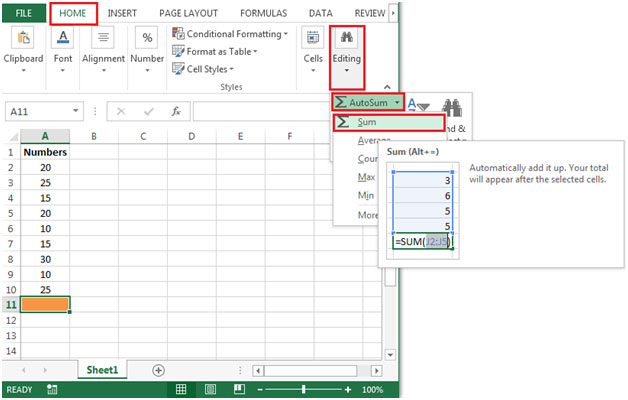
aus * Sie erhalten die Summe der Zahlen im Bereich A2: A10
